仿制图章工具是ps软件中的一个工短铘辔嗟具,用来复制取样的图像,我们经常用它来去掉图片上的文字或者图案,那么ps印章工具怎么去掉字呢?下面就来介绍一下ps软件中用仿制图章工具去掉文字的方法,希望对你有所帮助。

工具/原料
Adobe Photoshop CS6
ps印章工具怎么去掉字
1、第一步:在ps软件中打开需要去掉文字的图片。



2、第二步:按Ctrl+J键复制背景图层。

3、第三步:在左侧工具栏中选择“仿制图章工具”。

4、第四步:单击红色线框标记的位置,可以根据需要选择印章的大小和硬度。

5、第五步:按住Alt键,在文字周边区域单击鼠标左键进行取样。

6、第六步:按住鼠标左键在文字区域涂抹至文字消失即可。
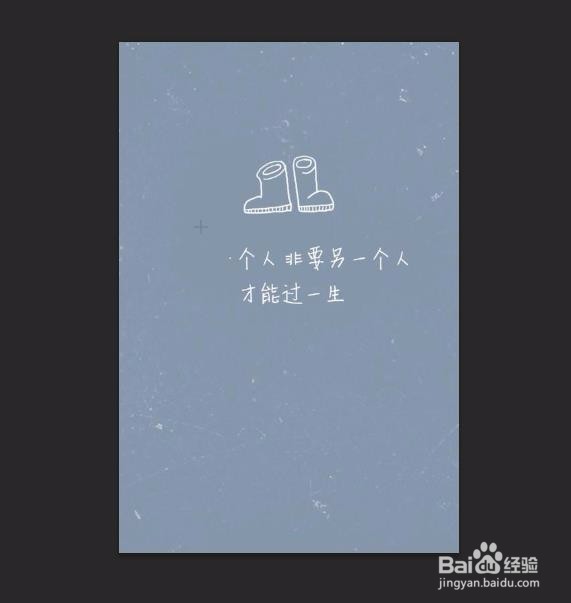
7、最终效果如下图所示。

